Jedwali la yaliyomo
Katika Excel, unaweza kuongeza vichwa juu ya laha-kazi iliyochapishwa. Kwa mfano, unaweza kutengeneza kichwa chenye jina la shirika lako, tarehe ya kuchapishwa na jina la faili yako. Unaweza kutengeneza yako mwenyewe au kuchagua kutoka kwa anuwai ya vichwa vilivyojengwa ndani. Hapa tutakupitisha kwa njia 6 rahisi na zinazofaa za kuhariri kichwa katika Excel.
Pakua Kitabu cha Mazoezi
Unaweza kupakua kitabu cha kazi kifuatacho cha Excel ili uelewe vizuri zaidi na ujizoeze mwenyewe.
6> Kuhariri Kichwa.xlsm
Njia 6 za Kuhariri Kijajuu katika Excel
Tuseme tuna mkusanyiko wa data wa wafanyikazi wa idara ya IT ya shirika linaloitwa ABC lililo na orodha ya mahudhurio yao kwa mwezi wa Mei 2022 . Kwa chaguo-msingi, kichwa cha faili yetu ya Excel ni tupu.
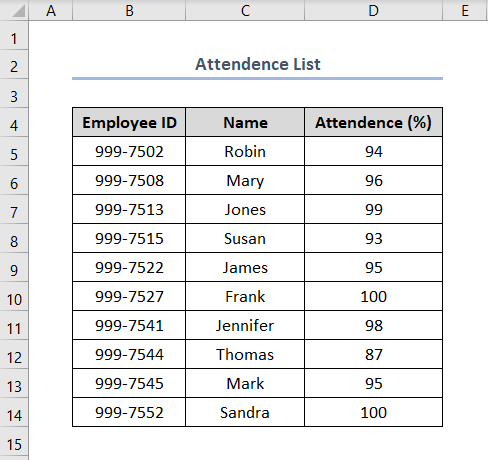
Tunataka Kijajuu chetu cha Kushoto , Kijajuu cha Kituo, na Kijajuu cha Kulia ili kuonyesha Jina la Shirika , Idara, na Mwezi mtawalia. Sasa tutahariri kichwa chetu ili kuonyesha “ ABC ”, “ Idara: IT ” na “ Mei, 2022 ” kama Kushoto, Kituo na Kulia yetu mpya. Kijajuu. Hapa, tutaonyesha wachache wa mbinu tofauti za kuhariri kichwa katika Excel. Kwa hivyo tuyapitie moja baada ya nyingine.
1. Hariri Kichwa Kwa Kutumia Kichupo cha Chomeka
Katika mbinu yetu ya 1, tutajifunza kuhariri kichwa kwa kutumia Ingiza Kichupo. . Tafadhali fuata hatua zilizo hapa chini.
Hatua:
- Nenda kwa Ingiza > Maandishi > Kijajuu & Footer .
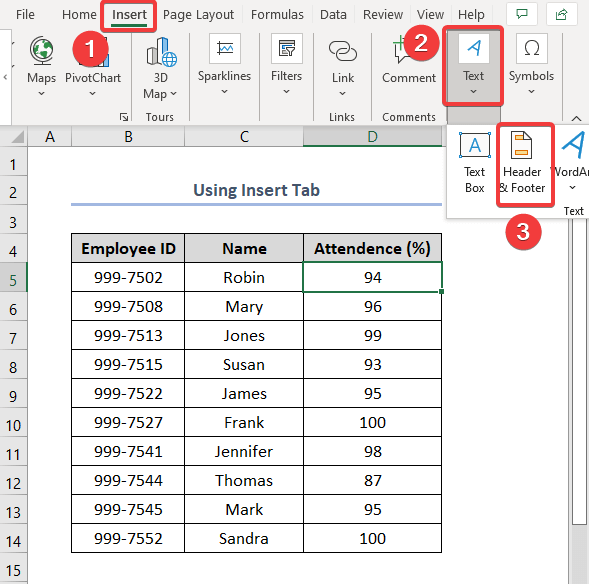
- Sasa katika kisanduku cha Kichwa, kishale kitaenda kwenye kichwa cha kushoto kwanza. Andika kichwa tunachotaka "ABC" kwenye kisanduku cha kichwa cha kushoto. Kisha weka mshale kwenye kisanduku cha kichwa cha katikati na uandike "Idara: IT". Vile vile, fanya vivyo hivyo katika kisanduku cha kichwa cha kulia na uandike "Mei 2022".
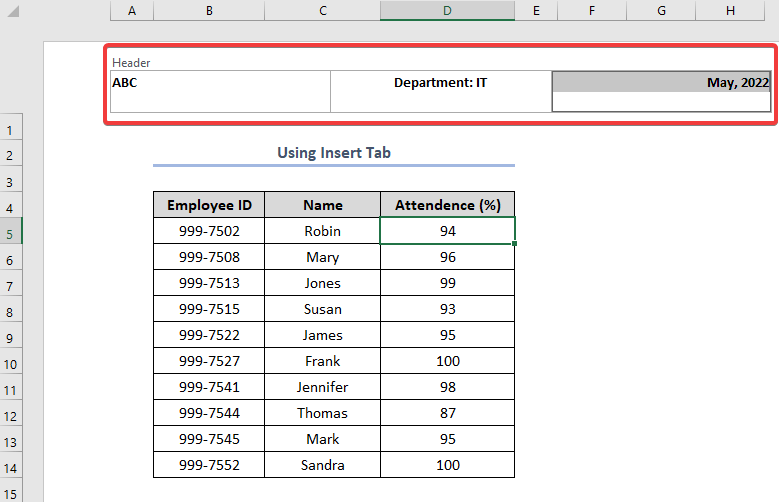
- Baada ya kumaliza, bofya popote kwenye laha ya kazi ili kuondoka. eneo la kichwa.
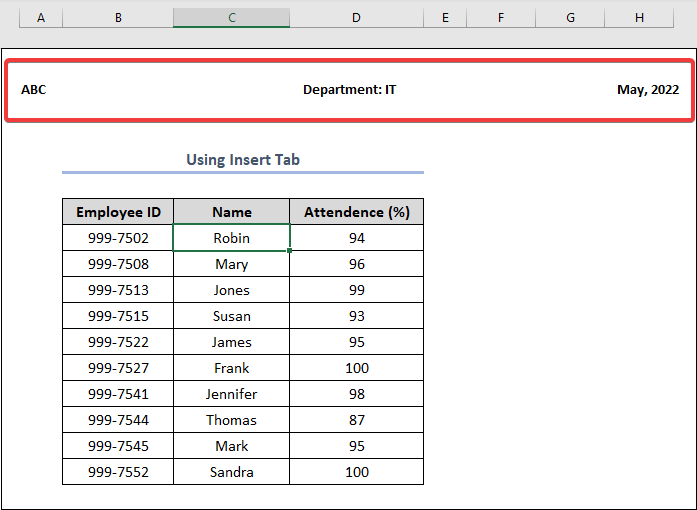
Soma Zaidi: Jinsi ya Kuhariri Kijachini katika Excel (Njia 3 za Haraka)
2. Kichupo cha Muundo wa Ukurasa Unaoshirikisha ili Kuhariri Kijajuu
Kwa kuhariri kichwa, tunatumia kichupo cha Mpangilio wa Ukurasa katika mbinu hii. Hatua ni kama ifuatavyo.
Hatua:
- Mwanzoni, chagua kichupo cha Muundo wa Ukurasa . Kisha ubofye kishale kidogo kwenye kona ya chini kulia ya kikundi cha Usanidi wa Ukurasa . Kwa kubofya hii, utafungua kisanduku cha kidadisi cha Kuweka Ukurasa . Sasa, chagua Kichwa/Kijachini > Kichwa Maalum.
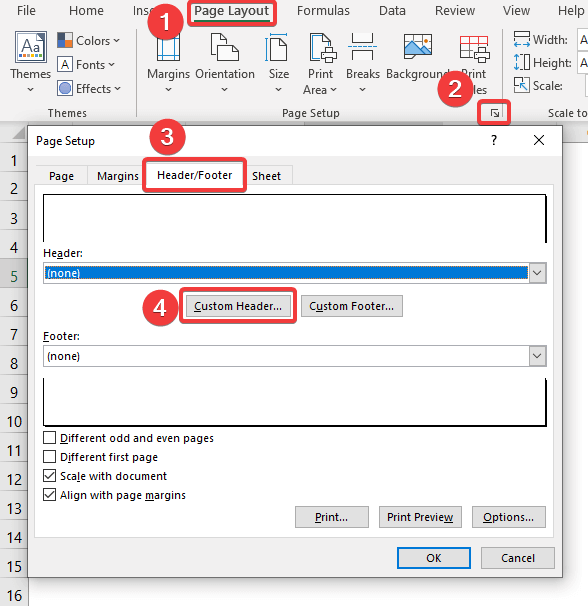
- Kwa kubofya Kijajuu Maalum , utafungua kisanduku kingine cha kidadisi kinachoitwa Kichwa . Katika sehemu ya chini ya kisanduku hicho, kuna nafasi ya kuingiza vichwa vyako 3 tofauti. Jaza kisanduku hicho na ubofye Sawa .
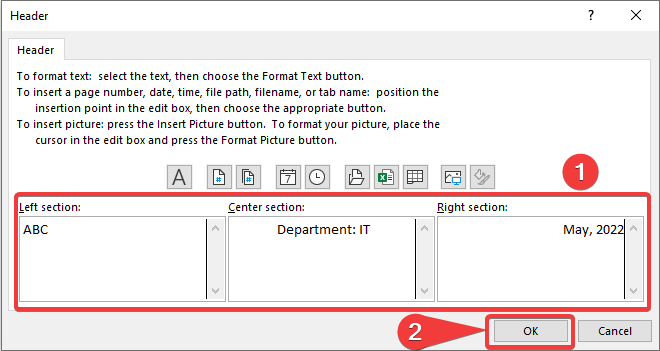
- Kitendo hiki kitakurudisha kwenye Usanidi wa Ukurasa sanduku la mazungumzo. Katika chaguo la Kichwa , unaweza kuona kichwa chetu maalum kama kilivyoangaziwa. Hatimaye, bofya Sawa .

- Unaweza kuona laha yetu ya kazi iliyochorwa na kichwa juu.
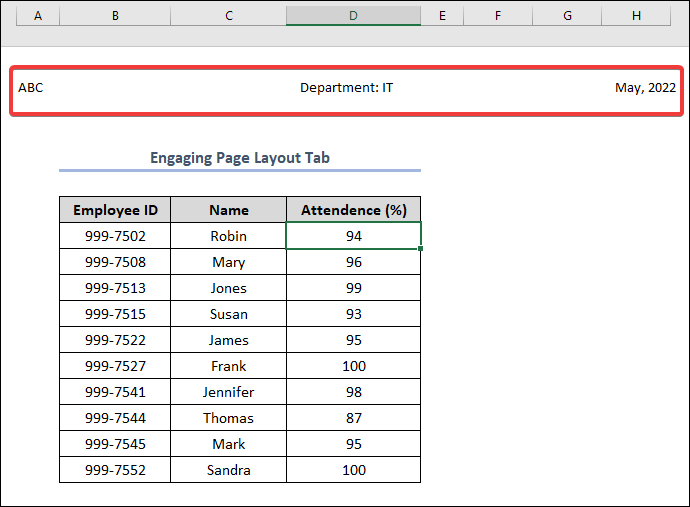
Soma Zaidi: Jinsi ya Kuweka Kijachini katika Excel (Njia 2 Zinazofaa)
3. Hariri Kijajuu Kwa Kutumia Kichupo cha Kutazama
Hapa tutatumia Muundo wa Ukurasa mwonekano kutoka kwa kichupo cha Tazama . Hatua ni kama ifuatavyo.
Hatua:
- Kutoka kwa utepe chagua Tazama . Kisha kutoka kwa kikundi cha Mionekano ya Kitabu cha Kazi bofya Muundo wa Ukurasa .
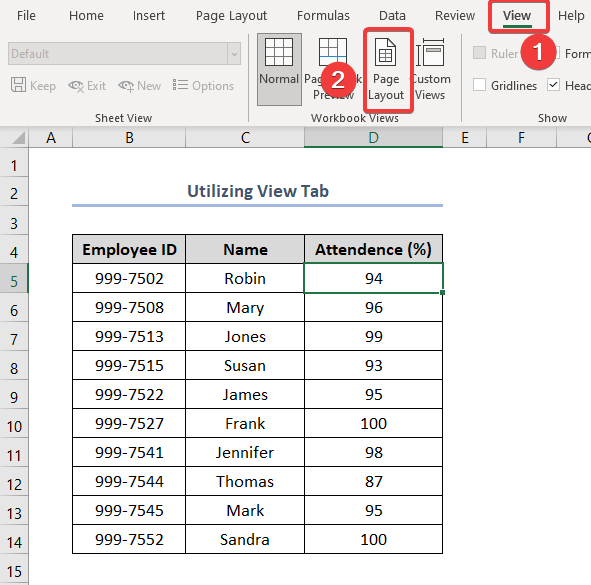
- Hii itaonyesha kitabu cha kazi kama Muundo wa Ukurasa tazama na hapa tunaweza kuona chaguo la Ongeza kichwa .
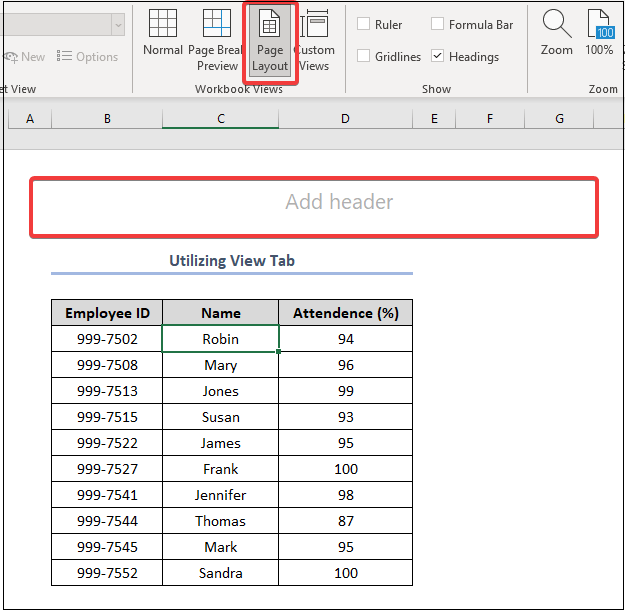
- Sasa, bofya kwenye Ongeza kichwa na uandike majina ya vichwa kama mbinu 1 .
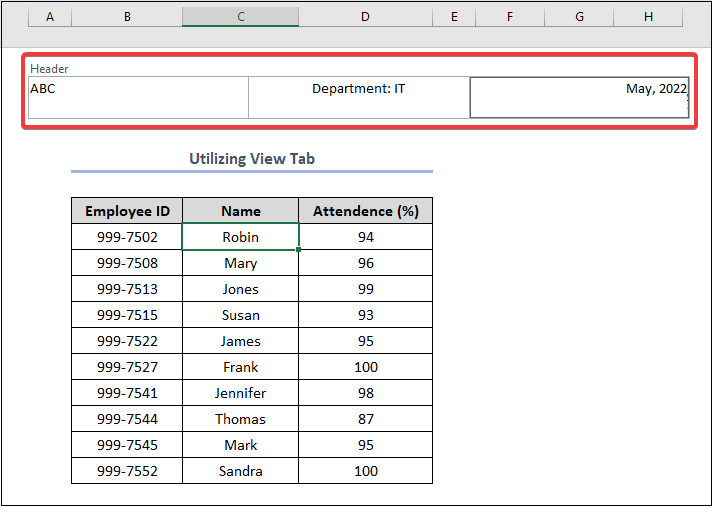
1> Soma Zaidi: Jinsi ya Kuhariri Kisanduku katika Excel (Njia 4 Rahisi)
Usomaji Unaofanana
- Hariri Grafu ya Mstari katika Excel (Ikijumuisha Vigezo Vyote)
- Jinsi ya Kurudia Safumlalo katika Excel Chini (Njia 5 Rahisi)
- Fungua Laha ya Excel kwa Kuhariri ( Kwa Hatua za Haraka)
- Jinsi ya Kuingiza Alama katika Kijachini cha Excel (Njia 3 Zinazofaa)
- [Rekebisha:] Hariri Viungo katika Excel Haifanyi kazi
4. Kutumia Upau Hadhi Kuhariri Kijajuu katika Excel
Njia bora zaidi na ya kuokoa muda ya kuhariri kichwa katika excel ni kutumia Upau Hadhi. . Tunatoa njia hii hatua kwa hatua ili kukuokoa kutokana na kutumia muda na kuwa na ufanisi zaidi katika yakomahali pa kazi.
Hatua:
- Fuata picha iliyo hapa chini ili kuchagua chaguo la Muundo wa Ukurasa kutoka Upau wa Hali kuwekwa sehemu ya chini ya dirisha la Excel.
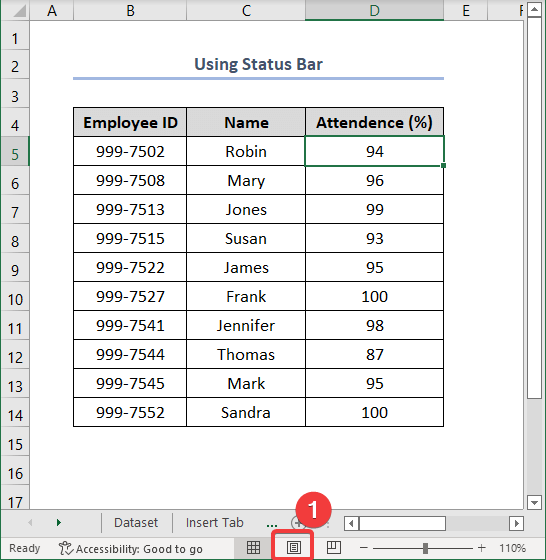
- Kitendo hiki kitageuza kitabu cha kazi kuwa Muundo wa Ukurasa mwonekano kwenye mwonekano juhudi ndogo. Sasa unaweza kuhariri kichwa chako kwa kubofya kisanduku cha Ongeza kichwa sawa na mbinu za awali.
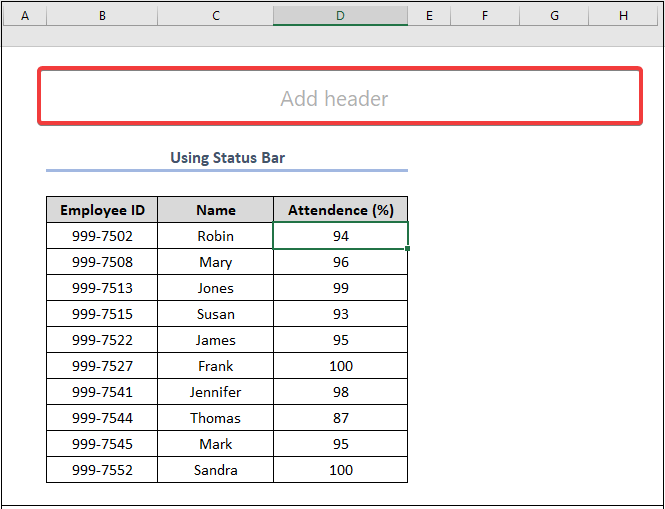
Soma Zaidi: Jinsi ya Kuhariri Kisanduku katika Excel bila Kubofya Mara Mbili (Njia 3 Rahisi)
5. Hariri Kijajuu Unapochapisha katika Excel
Tunaweza pia kuhariri kichwa chetu kwa wakati huo ya uchapishaji. Hizi ndizo hatua zilizo hapa chini.
Hatua:
- Kwanza, nenda kwenye kichupo cha Faili kutoka kwenye utepe.
- 14>
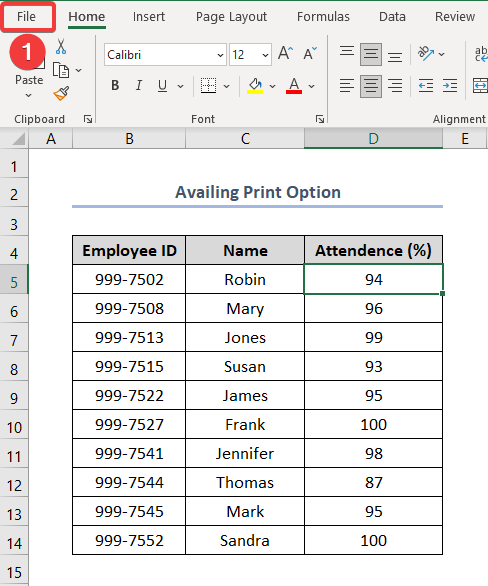
- Kisha kutoka kwa paneli ya upande wa kushoto chagua Chapisha na kutoka kwa chaguo la kuchapisha bofya Uwekaji Ukurasa .

- Kwa kubofya hii, utafungua kisanduku cha mazungumzo Kuweka Ukurasa kama tulivyofanya katika mbinu ya 2 . Sasa, chagua Kichwa/Kijachini > Kijajuu Maalum . Utaratibu uliosalia ni kama njia ya 2.
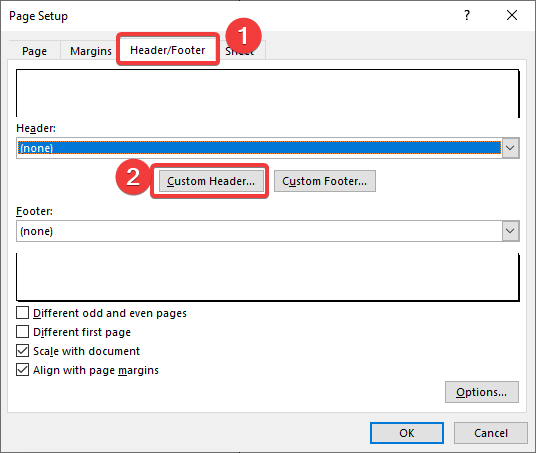
- Baada ya kukamilisha taratibu za ziada, tunaweza kuona hati yetu katika Onyesho la Kukagua Chapa chaguo lenye kichwa.
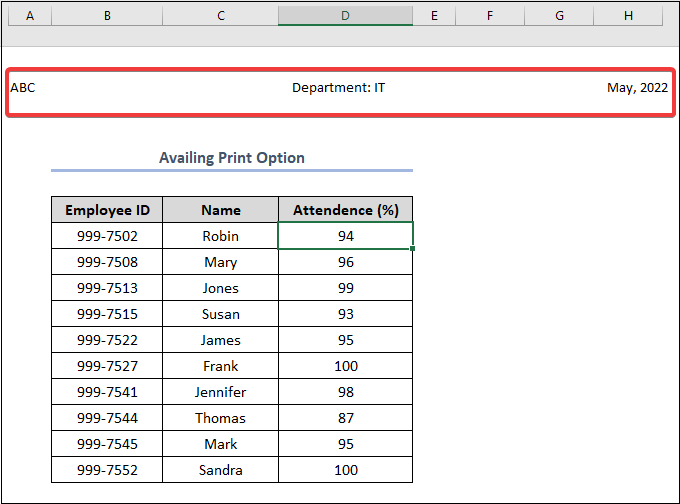
Soma Zaidi: Jinsi ya Kuchapisha Laha ya Excel yenye Kijajuu kwenye Kila Ukurasa katika Excel (Njia 3 )
6. Kutumia Msimbo wa VBA
Kutumia VBA msimbo kufanya kazi yoyote katika Excel ni daimanjia mbadala ya kufurahisha na inayofaa. Ikiwa unataka kuhariri kichwa chako kwa VBA msimbo, fuata hatua zilizo hapa chini.
Hatua:
- Kwanza, bofya kulia kwenye Jina la laha na uchague Angalia Msimbo .
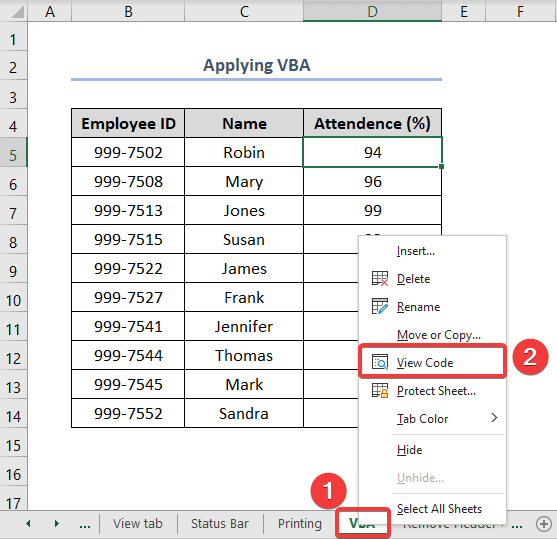
- Papo hapo dirisha linaloitwa Microsoft Visual Basic for Applications inafungua. Sasa, kutoka Geuza folda chagua Sheet7 (VBA) > Ingiza > Moduli .
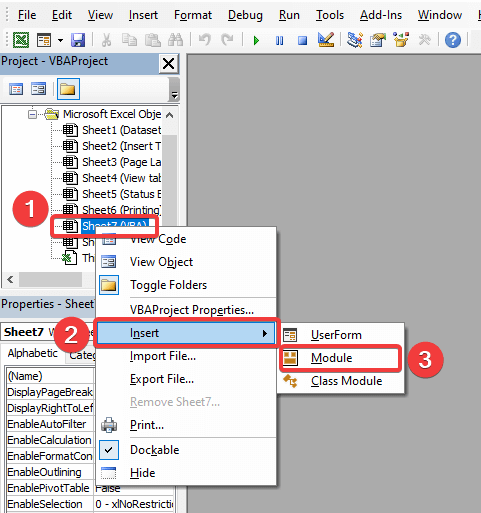
- Papo hapo dirisha linatokea upande wa kulia. Sasa, nakili msimbo ufuatao na ubandike chini kwenye dirisha.
5230
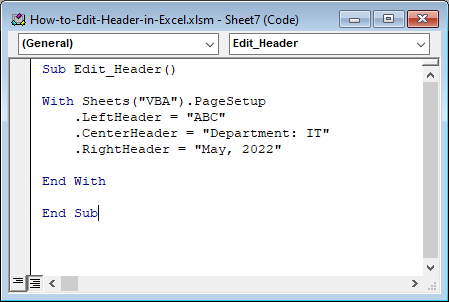
Katika msimbo ulio hapo juu, tulitumia PageSetup kitu gawa sifa za usanidi wa ukurasa husika pamoja na taarifa ya Na . Baadaye, tulitumia kipengele cha LeftHeader kuingiza maandishi maalum katika kichwa (kilichopangiliwa kushoto). Vile vile, tulitumia sifa za CenterHeader na RightHeader kupata pato katika kichwa (kilichopangiwa katikati na kupangiliwa kulia mtawalia).
- Mwisho, chagua Run kutoka kwa utepe wa juu kisha funga dirisha. Unaweza kuona kichwa katika lahakazi yako kwa kwenda Muundo wa Ukurasa kutazama kwa kutumia Upau wa Hali .
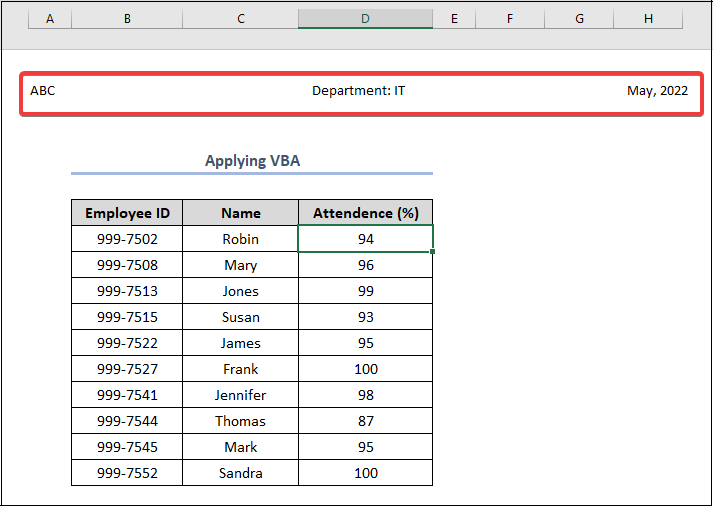
Soma Zaidi: Jinsi ya Kuhariri Macros katika Excel (Mbinu 2)
Usomaji Unaofanana
- Jinsi kuhariri Kisanduku cha Jina katika Excel (Hariri, Badilisha Masafa na Futa)
- Hariri Kiungo katika Excel (5 Haraka & RahisiNjia)
- Jinsi ya Kuongeza Kichwa Sawa kwenye Laha Zote katika Excel (Njia 5 Rahisi)
- Ingiza Alama katika Kichwa cha Excel (Njia 4 Bora )
- Jinsi ya Kuingiza Tarehe katika Kijachini katika Excel (Njia 3)
Kuondoa Kichwa katika Excel Kabisa
Kwa kuondoa kichwa katika excel kabisa, itabidi utumie kisanduku cha mazungumzo cha Usanidi wa Ukurasa . Hatua ni kama ifuatavyo.
Hatua:
- Kwanza, chagua kichupo cha Mpangilio wa Ukurasa kutoka kwa utepe. Kisha, bofya kwenye ikoni ndogo ya Kuweka Ukurasa na kutoka kwa kisanduku cha mazungumzo cha Mipangilio ya Ukurasa usichague hata moja na ubofye Sawa .
37>
- Sasa, tukigeuza mwonekano kutoka Kawaida hadi Muundo wa Ukurasa , tunaweza kuona kwamba kichwa chetu hakina kitu kabisa.
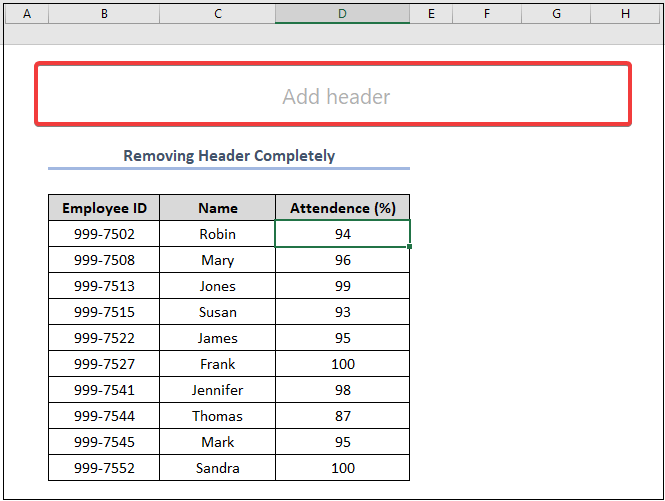
Soma Zaidi: Jinsi ya Kuondoa Kichwa na Kijachini katika Excel (Njia 6)
Jinsi ya Kutengeneza Kijajuu Tofauti kwenye Ukurasa wa Kwanza
Ikiwa ungependa ukurasa wa kwanza wa lahakazi yako ya Excel uwe na kichwa tofauti, unaweza kufuata hatua zilizo hapa chini.
Hatua:
- Mwanzoni kabisa, chagua kichupo cha Mpangilio wa Ukurasa . Kisha ubofye aikoni ya Kuweka Ukurasa kwenye kona ya chini kulia. Kwa kubofya hii, utafungua kisanduku cha mazungumzo Kuweka Ukurasa . Sasa, chagua Kichwa/Kijachini > alama ya tiki Ukurasa wa kwanza tofauti > chagua Kijajuu Maalum.
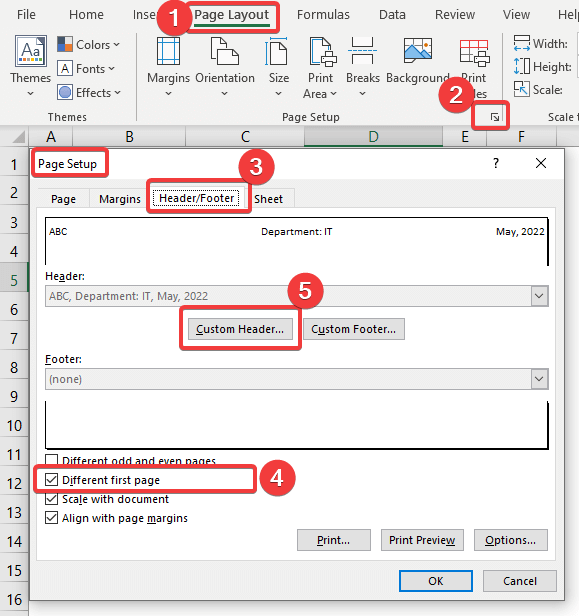
- Tunaweza kuona kisanduku cha kidadisi cha kichwa kama hapo awali. Lakinitofauti ni kwamba, ina kichupo kipya kinachoitwa Kichwa cha Ukurasa wa Kwanza ambacho hakikuwepo hapo awali. Sasa tunaweza kutoa kichwa tofauti kabisa kwenye ukurasa wa kwanza wa karatasi. Kwa mfano, tunatoa jina la faili kama kichwa chetu cha ukurasa wa kwanza. Chagua Kichwa cha Ukurasa wa Kwanza > Sehemu ya Kituo > Mimi weka Jina la Faili ishara.
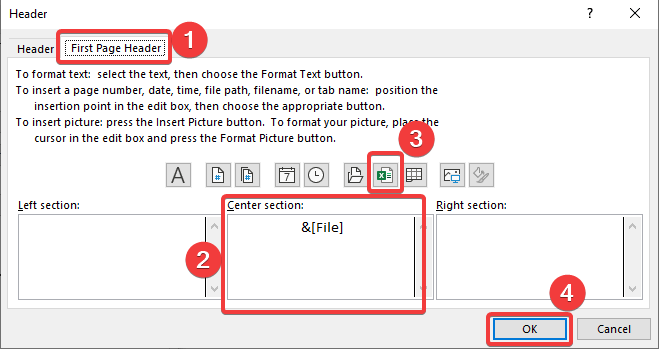
- Sasa, katika Muundo wa Ukurasa mwonekano, tunaweza kuona kwamba ukurasa wetu wa kwanza una jina tofauti la kichwa.
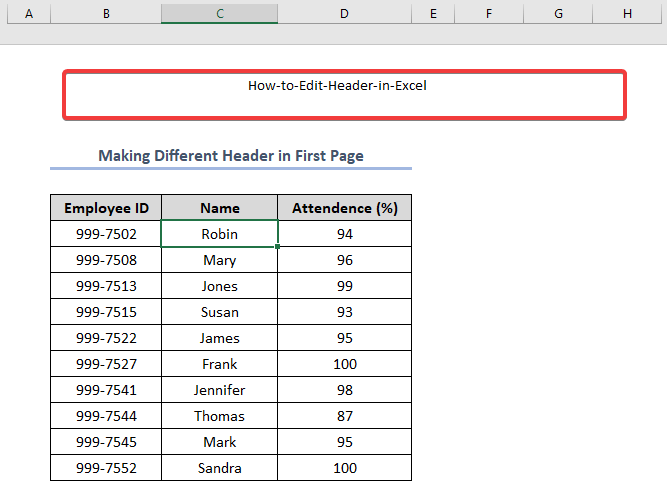
Mambo ya Kukumbuka
- Wakati mwingine, huwezi kuona kichwa katika Mtazamo wa kawaida l. Daima inabidi uhamishe mwonekano hadi Muundo wa Ukurasa .
- Bonyeza ENTER ili kuanza mstari mpya kwenye kisanduku cha kichwa.
- Tumia ampersands mbili katika maandishi ya kichwa ili kujumuisha ampersand moja (&). Kwa mfano, kujumuisha “Rasel & Brothers” katika kichwa, chapa Rasel && Ndugu.
Hitimisho
Hapa tumejaribu kukuonyesha mbinu 6 za kuhariri kichwa katika Excel. Asante kwa kusoma nakala hii, tunatumai kuwa hii ilikuwa muhimu. Ikiwa una maswali au mapendekezo, tafadhali tujulishe katika sehemu ya maoni. Tafadhali tembelea tovuti yetu Exceldemy ili kuchunguza zaidi.

